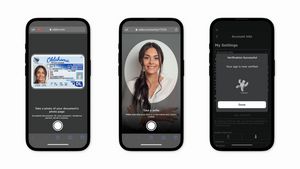JAKARTA - Roblox sudah dirilis sejak tahun 2006. Roblox merupakan platform permainan daring dan sistem pembuatan permainan yang memungkinkan pengguna memprogram permainan dan memainkan permainan yang dibuat oleh pengguna lain.
Tidak banyak gim populer yang tersedia di Chromebook, tetapi Roblox memiliki komunitas yang padat dengan banyak gim gratis yang tersedia.
Cara Memainkan Roblox di Chromebook
Beberapa Chromebook tidak kompatibel dengan Google Play Store. Seiring berjalannya waktu, ini menjadi jauh lebih jarang, tetapi bagaimana jika Anda salah satu dari yang tidak beruntung yang terjebak tanpa akses ke Play Store?
Anda masih dapat mengunduh Roblox dengan atau tanpa Play Store, menggunakan salah satu dari dua metode yang sudah VOI rangkum berikut ini.
Metode 1: Mengunduh Roblox melalui Google Play Store
Mengunduh Roblox melalui Google Play Store sangat sederhana. Anda hanya perlu memastikan bahwa Chromebook Anda kompatibel dengan aplikasi Play Store, dan telah diaktifkan. Untuk memeriksa, buka Pengaturan lalu Aplikasi melalui menu sebelah kiri.
Pada tab Aplikasi, Anda akan melihat Google Play Store, dan apakah itu diaktifkan atau tidak. Pastikan Anda mengaturnya ke Hidupkan. Sekarang Anda dapat mengunduh Roblox ke Chromebook Anda melalui Play Store.
- Cukup buka Play Store, itu harus memiliki pintasan di bagian bawah layar Anda.
- Setelah di Play Store, cari Roblox.
- Klik Pasang di sudut kanan atas untuk mengunduh dan memasang Roblox ke Chromebook Anda.
Metode 2: Memasang Roblox dengan ARC Welder
ARC Welder akan memungkinkan Anda untuk menginstal Roblox ke Chromebook Anda, dan tidak terlalu sulit untuk dilakukan. Anda perlu memiliki pengetahuan tentang mengunduh APK, yang umumnya cukup sederhana.
Beberapa APK tidak berfungsi dengan Chromebook tertentu, jadi ingatlah bahwa situasi Anda mungkin berbeda saat mengikuti langkah-langkah ini. Jika APK tertentu tidak berfungsi untuk Anda, ada banyak APK di luar sana untuk diunduh.
- Unduh APK Roblox. Anda dapat mengunduh APK dari situs seperti APKpure.
- Cari ARC Welder by arc_eng di Play Store dan unduh.
- Buka ARC Welder dan pilih “Pilih”.
- Sekarang Anda harus memilih direktori tempat Anda mengunduh Roblox, dan klik tombol Buka. Anda harus memastikan bahwa Anda telah menambahkan APK Roblox ke folder, karena ARC Welder perlu membuka melalui folder daripada membuka file individual.
- Pilih Tambahkan File APK di ARC Welder dan temukan APK Roblox yang akan berada di dalam folder yang Anda buat untuk itu.
- Sesuaikan pengaturan di dialog Uji Aplikasi Anda di ARC Welder sesuai keinginan Anda.
Dengan mengikuti langkah-langkah ini, Anda sekarang dapat memainkan Roblox di Chromebook Anda.
Memainkan Roblox melalui Sesi Jarak Jauh
Jika teman Anda memiliki PC atau Mac, mereka dapat mengizinkan Anda memainkan Roblox melalui komputer mereka dengan mengizinkan Anda mengakses dari jarak jauh. Teman Anda harus menginstal aplikasi Roblox dan Chrome Desktop Jarak Jauh di mesin mereka. Anda juga memerlukan aplikasi Chrome Desktop Jarak Jauh yang terpasang di Chromebook.
Untuk memainkan Roblox melalui Sesi Jarak Jauh:
- Luncurkan aplikasi Chrome Desktop Jarak Jauh di Chromebook Anda, dan minta teman Anda meluncurkan aplikasi di PC/ Mac mereka.
- Ikuti petunjuk di layar untuk membuat sambungan antara kedua perangkat.
- Atur koneksi sebagai Bantuan Jarak Jauh, atau jika Anda berencana untuk menggunakan metode ini banyak, pilih Komputer Saya, yang akan mengharuskan pemilik PC/ Mac untuk menginstal Host Chrome Desktop Jarak Jauh.
Dengan mengikuti petunjuk ini, Anda sekarang seharusnya memiliki akses jarak jauh dan dapat memainkan Roblox di Chromebook Anda.
BACA JUGA:
Tingkatkan Kinerja Roblox di Chromebook
Karena mereka tidak membuat Chromebook dengan mempertimbangkan permainan, Anda mungkin mengalami beberapa masalah dengan kinerjanya. Ada beberapa hal yang dapat Anda lakukan untuk memastikan Roblox berjalan semulus mungkin.
- Tutup aplikasi berdaya tinggi lainnya, seperti Browser Chrome, atau aplikasi lain.
- Saat di Roblox, tekan tombol Esc lalu buka Pengaturan> Grafik dan nonaktifkan Otomatis, lalu pilih grafik serendah mungkin.
- Aktifkan hyper-threading, yang meningkatkan kinerja dalam gim. Untuk melakukannya, ketik chrome://flags#scheduler-configuration di address bar browser Anda lalu pilih Enable Hyper-Threading pada CPU yang relevan, lalu pilih Restart.
Jika solusi di atas tidak meningkatkan kinerja Roblox di Chromebook Anda, sayangnya Anda harus memutakhirkan perangkat yang Anda gunakan untuk memainkannya.